如果需要讓相機一直看向人物的話可以拖拽角色到Cinemachine Virtual Camera組件的Look At上,同時為了固定相機跟隨的角度的話可以設置Cinemachine Virtual Camera組件的Add Extension值選擇CinemachineFollowZoom,這時就添加了一個CinemachineFollowZoom組件,可以設置Min FOV和Max FOV的值來約束相機的范圍。如下圖:
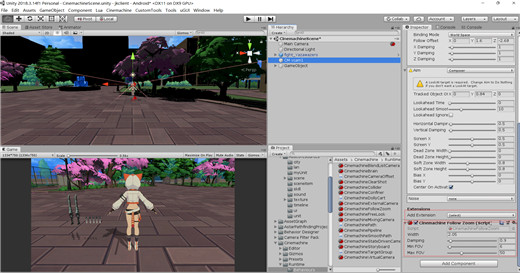
是不是非常的簡單,如果需要實現滑動屏幕來預覽角色的功能,需要選擇菜單欄Cinemachine->Creat FreeLook Camera給場景添加一個CM FreeLook1對象。然后將角色分別拖拽到Follow和Look At上,效果如下:
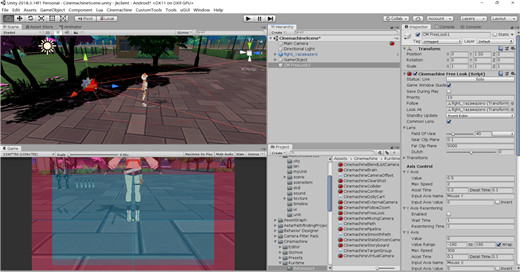
此時場景中角色周邊會出現三個紅色的圓,如下圖:
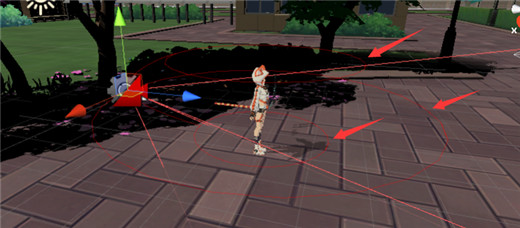
從上到下依次代表相機可移動的最高,中間和最低位置,每一個圓圈代表相機旋轉時的軌道,每個階段的過渡由插件自動處理,此時運行游戲滑動屏幕就可以預覽角色。如果想要修改每個圓圈的高度和半徑可以通過如下參數進行設置,如下圖:
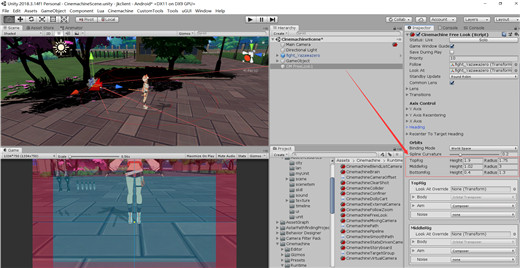
Top Rig,MiddleRig,BottomRig分別對應上中下三個圓圈,Height表示相對角色坐標的高度值,Radius表示圓圈的半徑。相機高度的實時參數可以通過如下值取得,如下圖:
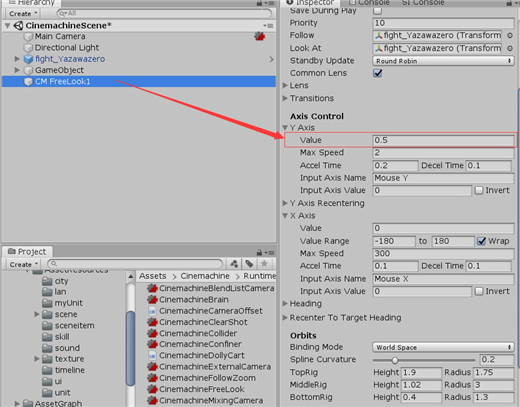
該值范圍為0-1,為一個系數,表示最下面圓圈到最上面圓圈的取值。0代表當前相機處于最下面圓圈,1代表處于最上面圓圈。可以通過代碼獲取該值來實時設置相機高度,如果想要設置相機處于圓環的哪一個角度,可以通過如下值設置,如圖:
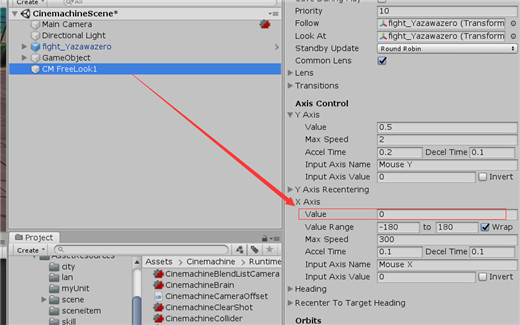
該值范圍為-180-180,也可自行修改,這樣就可以實時獲取相機照向角色的那個角度了。
好了,今天的分享就到這里,謝謝大家。
>>本文地址:http://www.jecan.cn/zhuanye/2021/69795.html
聲明:本站稿件版權均屬中公教育優就業所有,未經許可不得擅自轉載。


1 您的年齡
2 您的學歷
3 您更想做哪個方向的工作?

 大前端
大前端 大數據
大數據 互聯網營銷
互聯網營銷 Java
Java Linux
Linux Python
Python 嵌入式
嵌入式 全域電商運營
全域電商運營 軟件測試
軟件測試 室內設計
室內設計 平面設計
平面設計 電商設計
電商設計 網頁設計
網頁設計 UI設計
UI設計 VR/AR
VR/AR 網絡安全
網絡安全 新媒體
新媒體 直播帶貨
直播帶貨 智能機器人
智能機器人